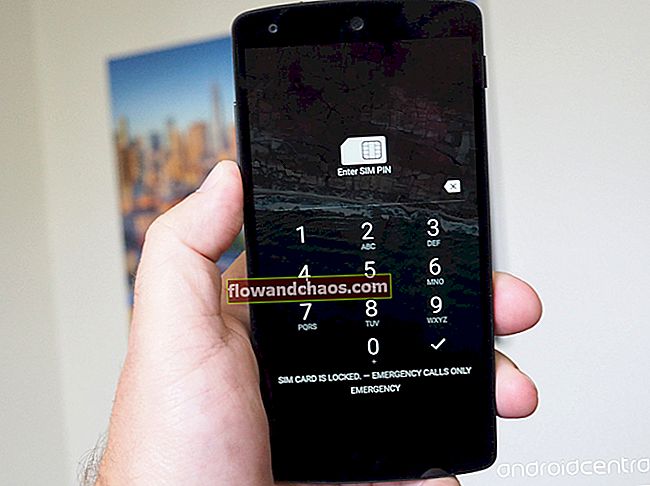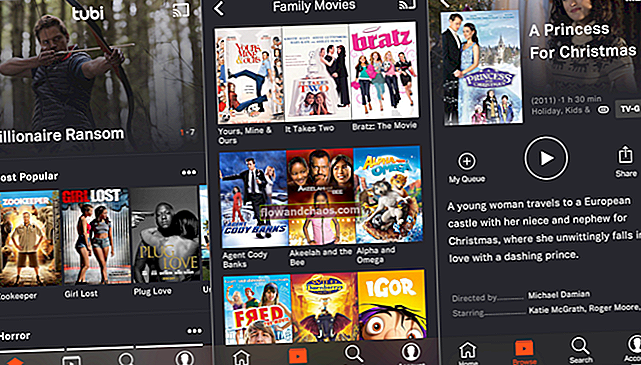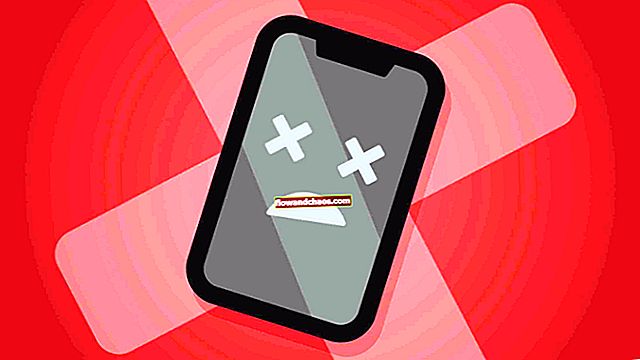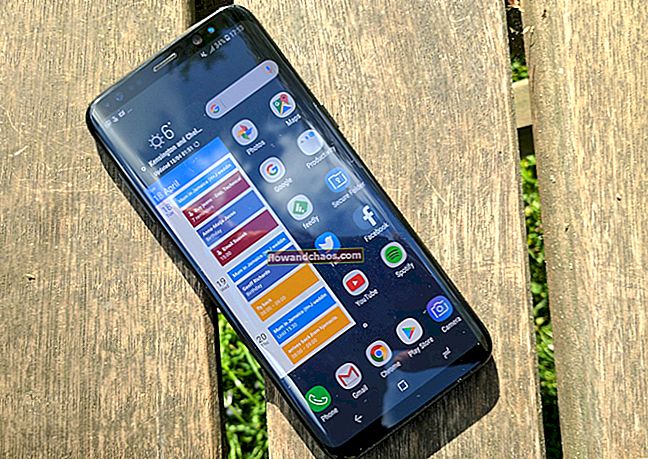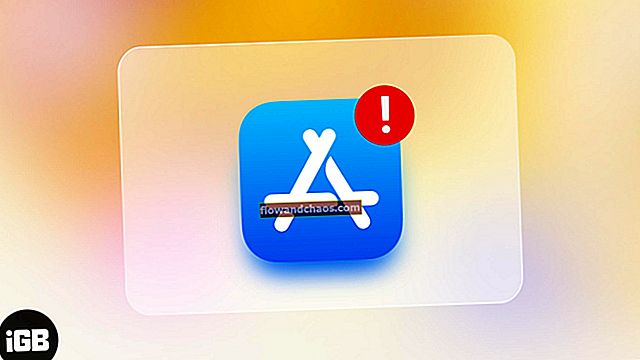Samsung Galaxy S6 הוא סמארטפון דגל שיצא באפריל אשתקד. עם העיצוב היפה שלו, המפרט המתקדם והתכונות הנהדרות שלו הופכים אותו לאחד הסמארטפונים המבוקשים ביותר הקיימים בשוק. עם זאת, זה לא מושלם. חלק מהמשתמשים דיווחו על בעיות שונות ב- Galaxy S6 שלהם. לפיכך, אנו נסקור כמה בעיות נפוצות של גלקסי S6 וכיצד לתקן אותן.

www.o2.co.uk
בעיות נפוצות של Samsung Galaxy S6 וכיצד לפתור אותן
בעיות GPS ב- Galaxy S6
אפליקציית GPS במכשיר נייד חשובה למדי עבור משתמשים מסוימים. זה יכול לעצבן אותם כאשר ה- GPS שלהם לא עובד או לא מראה את המיקום המדויק. אם אתה נתקל בבעיה זו, שיטות אלה עשויות לעזור לך.
שלב 1:
בדוק את שיטת המיקום על ידי מעבר להגדרות >> הכרטיסייה האישית >> פרטיות ובטיחות >> מיקום והקש על 'שיטת המיקום'. " נסה להשתמש GPS, רשתות ו- Wi-Fi למעקב אחר המיקום, לסירוגין.
שלב 2:
וודא כי "חסכון בחשמל" אינו פעיל.
שלב 3:
אם אתה משתמש באפליקציות האחרות באמצעות GPS, נסה לנקות את המטמון של יישומים אלה.
עבור אל הגדרות> מנהל היישומים> הקש על האפליקציה> הקש על נקה מטמון.
שלב 4:
אתחל את המכשיר במצב בטוח כדי לראות אם אפליקציית צד שלישי גורמת לבעיה.
- לחץ על כפתור ההפעלה על מנת לכבות את ה- Galaxy S6.
- שוב, לחץ והחזק את לחצן ההפעלה עד להופעת הלוגו של סמסונג, ואז שחרר אותו.
- לחץ והחזק את לחצן הפחתת עוצמת הקול עד שהסמסונג גלקסי S6 יופעל לחלוטין ואז שחרר אותו.
- בטל את נעילת המכשיר והשתמש בו. בדוק אם הטלפון פועל כרגיל לאחר תהליך האתחול, ואז יישומי הצד השלישי האחראים לבעיה זו. העצה הטובה ביותר היא להסיר את האפליקציות האלה.
שלב 5:
בצע איפוס להגדרות היצרן: הגדרות> גיבוי ושחזור> מחק את איפוס המפעל.
סוגיית טעינה איטית בסמסונג גלקסי S6 שלך
Samsung Galaxy S6 מצויד בתכונת טעינה מהירה. אך חלק מהמשתמשים שמו לב שהטלפון לא נטען מהר כמו שצריך.
שיטה 1:
סגור את כל יישומי הרקע.
- לחץ על כפתור הבית עד שתראה את מסך האפליקציות השונות.
- עבור אל מנהל המשימות והקש על "סיים את כל היישומים".
- מצא והקש על "זיכרון RAM" בחלקו העליון של המסך.
- בחר נקי זיכרון.
שיטה 2:
אתחול למצב בטוח.
- עבור אל הגדרות> הקש על חשבון כלשהו> בחר באפשרות גיבוי ואיפוס> הקש על אפס מכשיר> הזן את הסיסמה אם היא נעולה והקש על המשך> הקש על מחק הכל.
שיטה 3:
הגדרות> גיבוי ואיפוס> אפס מכשיר. תתבקש לקבל אישור, בחר "מחק הכל".
שיטה 4:
בצע dump מערכת.
עבור לחייגן> הקלד * # 9900 # והדף החדש יופיע> מצא והפעל את "Dump סוללה נמוכה".
טיפים:
דאג שתשתמש תמיד בסוללה המקורית ונסה להשתמש במטען קיר במקום USB.
בעיית מיקרופון של גלקסי S6
כמה ממשתמשי Samsung Galaxy S6 דיווחו כי האדם בצד השני אינו מסוגל לשמוע אותם. בזמן שאתה מנסה פתרונות אלה, וודא כי הטלפון מנותק מכל המכשירים האחרים כמו אוזניות Bluetooth או אוזניות.
שיטה 1:
ראשית, כבה את Samsung Galaxy S6. הוצא את הסוללה ואת כרטיס ה- SIM. השאר את זה ככה לרגע ואז החזיר אותם פנימה והפעל את המכשיר שלך.
שיטה 2:
בצע מצב בטוח.
- תכבה את הטלפון שלך.
- לאחר 30 שניות, לחץ והחזק את מקש ההפעלה עד שתראה את הלוגו של Samsung Galaxy S6 על המסך ואז שחרר את המקש. מיד, לחץ והחזק את מקש עוצמת הקול כלפי מטה עד לסיום תהליך ההפעלה מחדש ותראה את "מצב בטוח" בתחתית המסך ואז תוכל לשחרר את מקש עוצמת הקול.
שיטה 3:
בצע איפוס למפעל.
- לאחר כיבוי ה- Galaxy S6, לחץ לחיצה ממושכת על לחצני ההפעלה, הבית והגברת עוצמת הקול בו זמנית כדי להפנות למצב השחזור.
- מצא והדגיש "מחק נתונים / איפוס להגדרות היצרן" ולחץ על לחצן ההפעלה כדי לאשר. המסך החדש ייפתח.
- בחר באפשרות "כן" ואשר זאת על ידי לחיצה על כפתור ההפעלה והטלפון שלך מתחיל לבצע איפוס להגדרות היצרן.
- לאחר סיום תהליך איפוס להגדרות היצרן, הדגש את 'הפעל מחדש את המערכת כעת' ולחץ על לחצן ההפעלה כדי לאשר והטלפון שלך יופעל מחדש
- בדוק את המיקרופון על ידי הקלטת קולך באמצעות אפליקציית ההקלטה.
מסך מגע גלקסי S6 לא עובד
מסך המגע של הטלפון די מגיב לקראת הסוף. הלקוחות נאלצים להעביר את האפליקציות ואת הפקדים בקצה הרחוק יותר של הטלפון לאמצע הטלפון כדי להמשיך להשתמש בו ללא הפרעה.
שיטה 1:
הפעל מחדש את הטלפון על ידי לחיצה ממושכת על מקש ההפעלה וכפתורי הפחתת עוצמת הקול למשך מספר שניות עד לכיבויו, ואז אתחל אותו בחזרה.
שיטה 2:
בצע איפוס רך.
כבה את הטלפון והוצא ממנו את הסוללה. השאר את הסוללה בחוץ למשך דקה והחזיר אותה בחזרה. הפעל את המכשיר שלך.
שיטה 3:
הסר את כרטיס ה- SIM מהטלפון שלך, המתן דקה והכנס אותו מחדש לטלפון שלך. הפעל את הטלפון.
שיטה 4:
בצע מטמון טלפון ברור.
- כבה את הטלפון.
- לחץ והחזק את לחצני ההפעלה, הבית והנמכת עוצמת הקול עד שתראה את הלוגו של Samsung, ואז שחרר את לחצן ההפעלה.
- המשך להחזיק את שני הלחצנים האחרים עד להופעת לוגו Android ואז שחרר אותם.
- כאשר מסך השחזור מופיע, סמן את האפשרות "מחק את מחיצת המטמון" באמצעות מקש הפחתת עוצמת הקול ובחר בה באמצעות לחצן ההפעלה.
- הדגש ובחר במערכת "אתחל מחדש כעת".
שיטה 5:
תן לטלפון שלך לנוח חצי שעה לפני שתשתמש בו שוב.
שיטה 6:
בצע איפוס קשה.
- לחץ והחזק את לחצן ההפעלה, הבית והגברת עוצמת הקול בו זמנית למשך מספר שניות ותראה את הלוגו של Samsung Galaxy על המסך.
- שחרר את כפתור ההפעלה, אך המשך להחזיק את לחצני עוצמת הקול והבית.
- ברגע שאתה רואה את מסך ההתאוששות של Android, שחרר את שני הכפתורים האלה.
- סמן את האפשרות באמצעות מקשי עוצמת הקול למעלה ולמטה ואשר אותה על ידי לחיצה על לחצן ההפעלה.
נושא התחממות יתר של גלקסי S6
משתמשים רבים דיווחו כי ה- Galaxy S6 שלהם מתחמם יתר על המידה לאחר הפעלת משחקים כבדים, השתמשו בו מספר שעות או לפעמים פשוט ללא כל שימוש.
שיטה 1:
הפעל מחדש את Samsung Galaxy S6.
כבה את הטלפון, המתן מספר דקות ואז הפעל אותו מחדש.
שיטה 2:
אתחל את המכשיר למצב בטוח.
- כבה את ה- Galaxy S6.
- לחץ והחזק את לחצן ההפעלה.
- ברגע שאתה רואה את הלוגו של סמסונג על המסך, לחץ והחזק את מקש עוצמת הקול מיד עד שהוא נטען.
- אם לאחר סיום התהליך ותגלה שהמכשיר פועל כרגיל, תוכל להאשים את אפליקציות הצד השלישי בבעיה זו. להסיר אותו, תהיה הדרך הטובה ביותר.
שיטה 3:
בצע מטמון נקי.
- כבה את ה- Galaxy S6.
- לחץ והחזק את לחצן ההפעלה, הבית ולחצן הגברת עוצמת הקול יחד בו זמנית עד להופעת הלוגו של סמסונג וטקסט התאוששות ואז שחרר אותם.
- מצא ובחר את "מחק מטמון מחיצה" באמצעות מקש עוצמת הקול, ואז בחר אותם על ידי לחיצה על כפתור ההפעלה.
- המתן מספר שניות.
- בחר אתחול מחדש של המערכת באמצעות לחצן ההפעלה.
שיטה 4:
בצע איפוס למפעל.
- כבה את הטלפון.
- בצע את השלבים בשיטה 3 כדי לגשת לתפריט השחזור.
- בחר מחיקת נתונים / איפוס להגדרות היצרן באמצעות לחצן ההפעלה.
- בחר 'כן - מחק את כל נתוני המשתמש ולחץ על לחצן ההפעלה.
- המתן עד לסיום התהליך.
מסך ה- Galaxy S6 לא יפעיל בעיה
הנושא הנפוץ האחר של גלקסי S6 הוא שהמסך לא נדלק. הכפתורים של גלקסי S6 נדלקים כמו שהם נוהגים כרגיל אך המסך לא נדלק ונשאר שחור.
שיטה 1:
- חבר את הטלפון שלך למקור חשמל והמתן 20 דקות.
- לחץ לחיצה ממושכת על לחצן ההפעלה למשך 20 עד 30 שניות.
- אם הטלפון עדיין לא נדלק, כדאי לנסות את השיטה 2 למטה.
שיטה 2:
אתחול במצב בטוח.
- לחץ והחזק את לחצן ההפעלה עד שתראה את הלוגו של סמסונג על המסך ושחרר אותו. לאחר מכן, לחץ לחיצה ממושכת על מקש עוצמת הקול והטלפון יאותחל למצב בטוח.
- לאחר סיום התהליך, בדוק אם הטלפון מתנהל כרגיל או לא. אם זה בסדר גמור, אז עליך להסיר את האפליקציות הבעייתיות.
שיטה 3:
מחק את מחיצת המטמון.
- ראשית, עליך ללחוץ על לחצני ההפעלה, הבית והגברת עוצמת הקול לחלוטין עד שתראה את הלוגו של סמסונג ומצב שחזור מופיע.
- מצא ובחר את מחיקת המטמון באמצעות לחצן ההפעלה ואז הפעל מחדש את הטלפון שלך.
גלקסי S6 לא רשום ברשת
הדבר הגרוע ביותר בבעיה הוא לא מאפשר לך להתקשר או לקבל שיחות או הודעות טקסט. הסיבה העיקרית ל'לא רשום ברשת 'היא שהטלפון אינו מזהה את כרטיס ה- SIM. ואם הטלפון אינו מסוגל לזהות את כרטיס ה- SIM, ספק השירות אינו יכול להתחבר ל- IMEI וכך אינו יכול להתחבר לטלפון.
שלב 1:
השבת את כל הקישוריות האלחוטית.
הפעל את מצב טיסה, המתן מספר שניות ואז כבה אותו שוב. עכשיו, בדוק את הקישוריות שלך.
שלב 2:
הסר והכנס מחדש את כרטיס ה- SIM.
הסר את כרטיס ה- SIM מהחריץ שבגלקסי S6 שלך, המתן דקה ואז החזיר אותו לטלפון שלך.
שלב 3:
אפס את חייגן הטלפון: הגדרות> מנהל היישומים> כל היישומים> הקש על אפליקציית הטלפון> בחר למחוק מטמון.
שלב 4:
בדוק את כרטיס ה- SIM ב- Galaxy S6 שלך. הקפד למקם אותו כהלכה.
שלב 5:
עדכן את התוכנה של ה- Galaxy S6 שלך.
פתח את הגדרות> הקש על עדכון תוכנה> המתן עד להשלמת תהליך ההורדה, ואז הקש על התקן אותו. לאחר סיום תהליך ההתקנה, הטלפון יופעל מחדש.
שיטה נוספת:
עבור אל הגדרות> אלחוטי ורשתות ניידות> רשתות. כאן לחץ על לחצן הבית למשך 2-3 שניות, ואז לחץ על לחצן ההפעלה למשך 15 שניות מבלי לשחרר את לחצן הבית. הטלפון יאתחל לאחר מספר שניות.
תיקיית IMEI ו EFS פגומה
עבור אל הגדרות> אודות הטלפון> בדוק את גרסת Baseband ו- IMEI. אם אתה רואה 'לא ידוע', המשמעות היא שה- IMEI שלך נפגם. " נסה להבהב את הרומים והמצבים המותאמים אישית השונים.
בעיית רטט של גלקסי S6 בעת שימוש במטען מהיר
בעיה זו שונה במקצת מבעיות אחרות בהן הטלפון מתחיל לרטוט ברגע שהוא מחובר למטען המקורי שהגיע איתו. עם זאת, בעיה זו אינה מתרחשת כאשר הטלפון מחובר למטענים אחרים של סמסונג.
שיטה 1:
אתחול טלפון במצב בטוח.
- לחץ על לחצן ההפעלה ועל לחצן הפחתת עוצמת הקול בו זמנית, והמשיך להחזיק בו מספר שניות.
- לאחר הופעת הלוגו של סמסונג, שחרר את לחצן ההפעלה בלבד, והוא יתחיל באתחול.
- נעל את הטלפון מיד לאחר סיום התהליך. תראה את מצב הבטוח בפינה השמאלית התחתונה של המסך.
שיטה 2:
מחק את מחיצת המטמון.
- כבה את ה- Galaxy S6 שלך
- לחץ והחזק את מקשי עוצמת הקול, ההפעלה ומקלדת הבית בו זמנית עד שהטלפון רוטט.
- שחרר רק את לחצן ההפעלה.
- ברגע שמסך השחזור של Android מופיע, שחרר את כל המקשים.
- הדגש את מחיקת המטמון באמצעות לחצן הפחתת עוצמת הקול ולאחר מכן בחר אותה באמצעות לחצן ההפעלה.
- הדגש את האפשרות 'אתחל מחדש את המערכת עכשיו' ותן לטלפון להפעיל מחדש.
שיטה 3:
בצע איפוס למפעל.
- כבה את הטלפון.
- לחץ לחלוטין על לחצני עוצמת הקול, הבית וכוח ההדלקה והמשיך להחזיק אותם עד שהמכשיר פועל.
- ברגע שאתה רואה את מסך התאוששות אנדרואיד, שחרר את כל הכפתורים.
- בחר איפוס להגדרות היצרן על ידי לחיצה על לחצן ההפעלה.
- בחר 'כן - מחק את כל נתוני המשתמש'
- לאחר סיום התהליך, תודגש האפשרות 'מערכת אתחול מחדש כעת'. לחץ על מקש ההפעלה והמכשיר יופעל מחדש.
גלקסי S6 IMEI Null (פס בסיס לא ידוע)
הבעיה מופיעה בעת התקנת ROM, ליבות ומודפים מותאמים אישית. אתה יכול בסופו של דבר גם לבנות את הטלפון שלך או לאבד את תיקיית EFS. אובדן תיקיית EFS פירושו שזה דבר רציני מאוד מכיוון שהתיקיה הזו מכילה מידע על גרסת בסיס הבסיס ו- IMEI. למרות שזה מקרה נדיר מאוד, אך לפעמים תיקיית EFS עשויה להיות מושפעת בעת התקנת ROM מותאם אישית.
שיטה 1:
קושחה של מלאי פלאש.
- הורד את Odin3 v3.09 כאן.
- הורד והתקן מנהלי התקני USB עבור ה- Galaxy S6 או S6 Edge שלך.
- חלץ את קובץ אודין ופתח את הכלי.
- חלץ את קובץ ה- zip של הקושחה כדי לקבל קובץ tar.md5.
- כבה את הטלפון והפעל אותו למצב הורדה על ידי לחיצה על לחצן ההפעלה, לחצן הבית ולחצני עוצמת הקול בו זמנית. המזהה: COM ישנה את הצבע.
- לחץ על מחשב כף יד או על AP ובחר את הקושחה שהורדת. לחץ על התקן.
- אתחל את הטלפון לאחר סיום תהליך ההתקנה.
שיטה 2:
שחזר את גיבוי EFS.
- פתח את האפליקציה על ידי מעבר למגירת האפליקציות.
- אם זו הפעם הראשונה בה אתה מפעיל את האפליקציה, בחר 'הענק', והטלפון ייסרק ויציג בפניך רשימת מחיצות.
- בחר את המחיצות הרצויות ואז לחץ על כפתור ההורדה.
גליון Bluetooth S6
שיטה
נקה מטמון.
עבור אל הגדרות> מנהל היישומים> כל הכרטיסיות> Bluetooth> נקה מטמון ונקה נתונים> הקש על אישור והפעל מחדש את הטלפון.
שיטה 2
מחק את מחיצת המטמון.
- כבה את הטלפון
- במקביל, לחץ והחזק את המקש 3 לחצנים: לחצן הבית, לחצן ההפעלה והגברת עוצמת הקול
- כאשר אתה רואה את מסך ההתאוששות של Android, שחרר את הלחצנים
- בחר באפשרות מחק את מחיצת המטמון באמצעות לחצן עוצמת הקול ובחר אותה באמצעות לחצן ההפעלה
- אתחל את הטלפון ואז נסה לחבר את הטלפון שלך למכשיר Bluetooth
להלן השלבים להתאמת מכשיר Bluetooth ל- Galaxy S6 שלך
- עבור אל מסך התחל> יישומים> הגדרות> Bluetooth ואז הפעל אותו
- בחר את מכשיר ה- Bluetooth ברשימה. אם מכשיר ה- Bluetooth אינו מופיע ברשימה, הקש על רענן וודא שהמכשיר פועל ובתוך הטווח
- אמת את הקוד ובחר אישור. אם הקוד לא מופיע, הזן את קוד ה- PIN (בדרך כלל 1234 או 0000) של ההתקן שנבחר
- החיבור ייווצר
גיליון ה- Wi-Fi של גלקסי S6
אחת הבעיות הנפוצות שנמצאות בגלקסי S6 היא בעיית קישוריות ה- Wi-Fi. זה יכול להיגרם על ידי דברים שונים. להלן מספר מצבים ושלבי פתרון הבעיות המתאימים להם.
בעיה 1: לא ניתן להתחבר ל- Wi-Fi:
הסר את כרטיס הזיכרון החיצוני ואז אתחל את ההתקן ונסה להתחבר חזרה
בעיה 2: Wi-Fi איטי או שהחיבור צונח לעיתים קרובות:
- עבור אל הגדרות> Wi-Fi ולחץ לחיצה ארוכה על שם הרשת, ואז בחר שכח רשת.
- השתמש במנתח Wi-Fi כדי לבדוק אם הרשת עסוקה מאוד ופשוט לעבור לרשת אחרת
גיליון 3: אימות נכשל
- כבה את ה- Wi-Fi ואז הפעל את מצב המטוס.
- התחבר לרשת ה- Wi-Fi בזמן שאתה נמצא במצב טיסה כדי לראות אם זה פותר את הבעיה.
גיליון 4: לא ניתן למצוא רשתות זמינות
נסה לנתק את שאר המכשירים המחוברים לנתב, ונסה להתחבר שוב.
גיליון 5: מחובר ל- Wi-Fi אך אינו יכול לגלוש באינטרנט
הפעל מחדש את הנתב
- נתק את כבל החשמל ואז המתן 15 שניות לפני שתפעיל אותו מחדש.
- נסה לכבות את הטלפון, הסר את הסוללה ולחץ והחזק את לחצן ההפעלה למשך 15 שניות לפני שתפעיל אותו מחדש.
בעיה 6: התראות גלקסי S6 אינן מסתנכרנות כאשר הן מחוברות ל- Wi-Fi
- נתק את כל ההתקנים שהתחברו לנתב.
- פתח את ההגדרות> סנכרון> סנכרון אוטומטי וודא שתכונה זו מופעלת
בעיה 7: גלקסי S6 ממשיך לכבות תכונות הכוללות Wi-Fi במצב שינה
איפוס למפעל
- כבה את הטלפון, ואז לחץ והחזק את מקשי עוצמת הקול וגם את מסך הבית בו זמנית
- מסך שחזור הנתונים יופיע, ואז השתמש במקשי עוצמת הקול כדי להדגיש את האפשרות 'מחק נתונים / איפוס להגדרות היצרן' ובחר בה באמצעות לחצן ההפעלה והקש על אישור.
- אתה רואה את ההודעה 'מחיקת נתונים הושלמה'.
- לחץ על לחצן ההפעלה כדי להפעיל מחדש את הטלפון